Reklame
 E-mail har næsten fuldstændigt erstattet kommunikation med sneglepost. Nu prøver alle at komme ind i din indbakke. Fra familie og venner til virksomheder og annoncører kræver de alle et stykke af din opmærksomhed. Hvis du ikke har administreret din indbakke med filtre og andre prioriteringsværktøjer, skal det være et rod. Og med stadig flere e-mails, der er uklare, er det let at miste sporet. Har du nogensinde gået glip af en vigtig e-mail?
E-mail har næsten fuldstændigt erstattet kommunikation med sneglepost. Nu prøver alle at komme ind i din indbakke. Fra familie og venner til virksomheder og annoncører kræver de alle et stykke af din opmærksomhed. Hvis du ikke har administreret din indbakke med filtre og andre prioriteringsværktøjer, skal det være et rod. Og med stadig flere e-mails, der er uklare, er det let at miste sporet. Har du nogensinde gået glip af en vigtig e-mail?
For cirka et år siden sagde jeg farvel til min desktop-e-mail-klient og skiftede til Gmail's online interface for godt. Det var en stor ændring, men siden da har jeg lært en ting eller to om at styre e-mails. Denne artikel viser dig tre problemfri og automatiske måder at prioritere e-mails, inklusive en, der ikke kræver Gmail. Disse værktøjer sikrer, at du aldrig går glip af en vigtig e-mail igen.
Start med e-mail eller første gang organiserer din indbakke
Når du skifter til en ny e-mail-adresse, e-mail-klient eller aldrig nogensinde har lagt en stor indsats i at organisere din indbakke, kan jeg varmt anbefale at give OtherInbox
Arrangør et forsøg. Det er, hvis du bruger AOL, GMail, Yahoo!, eller iCloud med deres native / web-interface eller IMAP. Arrangør analyserer alle dine e-mails og sorterer dem i forskellige mapper. Det skærer rodet ud og efterlader kun dine vigtigste e-mails i din indbakke.jeg forsøgte Arrangør med min Gmail-konto. Efter tilmelding fortsætter Organizer med at scanne e-mails for at organisere afsendere. Dette kan tage et stykke tid, og du behøver ikke holde sig fast for at den kan afslutte.

Den næste dag bemærkede jeg, at nye etiketter var dukket op på min Gmail-konto. I Gmail opretter Organizer en OIB-rodetiket med flere underetiketter, der spænder fra Business til Travel og alt derimellem. E-mails, som organisatoren genkender, men som ikke er sikker på, ser ud til at være mærket som Hjem. I mit tilfælde inkluderede der meddelelser fra Doodle, Dropbox og Skype. Ved nærmere undersøgelse fandt jeg, at Organizer havde sorteret over 30.000 e-mails på min Gmail-konto.

Fra starten genkendte Organizer næsten alle mine nyhedsbreve, underretninger om sociale netværk, gruppe- eller listemails og meget mere. Sammenlignet med de etiketter og filtre, jeg havde oprettet tidligere - alt sammen i kedeligt manuelt arbejde - organiserede det sig meget godt. Det sørgede endda for nogle nye afsendere, som jeg endnu ikke havde sendt til nogen filtre. Og hver dag er der en daglig fordøjelse, der opsummerer, hvad Organizer har gjort med indgående e-mails.

Arrangøren er ikke nødvendigvis perfekt, men den er fleksibel. Hvis der er e-mails, du gerne vil sortere anderledes, kan du vende tilbage til OtherInbox-webgrænsefladen, finde den respektive afsender og ændre, hvordan den behandles. Du kan oprette en ny mappe / etiket eller deaktivere sortering for valgte afsendere.

Hvad der ikke umiddelbart er indlysende, er, at Organizer kan lære. Hvis du finder en afsender, som Organizer ikke genkender automatisk, skal du trække den respektive e-mail til en OIB-mappe eller mærke den manuelt. Dette vil lære Organizer at sortere alle fremtidige e-mails fra denne afsender i den valgte mappe, og du skal modtage en respektive meddelelses-e-mail, som kan tage nogen tid.

OtherInbox Organizer er et virkelig imponerende værktøj. Det vil fjerne din indbakke og hjælpe dig med at fokusere på e-mails, der betyder noget på kort tid. Og hvor det ikke er perfekt, kan du hjælpe det med at blive bedre. Hvis jeg ikke havde lagt så store anstrengelser i at oprette komplekse etiketter og e-mail-filtre, ville jeg holde fast ved Organizer i et hjerteslag. Min eneste bekymring ville være at stole på et eksternt værktøj, og hvad der ville ske, hvis det ophørte med at være en gratis service eller gå ud af drift. I den forstand er jeg glad for, at jeg allerede har et system, der fungerer for mig.
Dom: Perfekt værktøj, hvis du ikke har nogen anelse om, hvordan du styrer rodet i din indbakke!
Oprettelse af en eksisterende Gmail-konto med prioriteret indbakke og filtre
I min arbejds-e-mail-konto har jeg brugt Gmail's prioriterede indbakke siden sidste år. Det er den eneste indbakke, jeg nogensinde har formået at rydde på daglig basis. Ville du ikke have lyst til, at din indbakke ligner noget skærmbillede nedenfor? Prioriteret indbakke sætter vigtigt og ulæst e-mails på toppen, stjerne eller vigtig e-mails eller andre valgte etiketter (op til to) sidder lige under, og alt andet er cued i bunden.

Du kan aktivere prioritetsindbakke i dine indbakkeindstillinger. Det er en af fem indbakketyper. Vi har tidligere skrevet om Prioriteret indbakke her Gmail's prioriterede indbakke løser Bacn-problemet Læs mere .
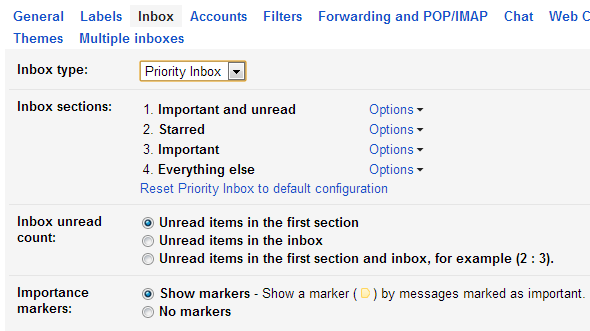
Jeg fandt, at prioritetsindbakke er meget pålidelig. I nogle sjældne tilfælde dukkede e-mails op vigtigt og ulæst, selvom de ikke var fra en regelmæssig kontakt og ikke engang var blevet sendt til mig personligt. Men på daglig basis finder jeg kun e-mails, der betyder noget øverst på min indbakke. Jeg havde faktisk glemt, at jeg havde aktiveret Prioritetsindbakke - det er hvor godt det har fungeret for mig!
Dom: Sæt det op og find ud af, at det bare fungerer. Du skal muligvis stadig konfigurere e-mail-filtre.
Prioriteret indbakke er naturligvis ikke alt det, jeg bruger til at administrere min arbejds-e-mail-konto. Jeg har også oprettet en masse filtre til at beholde min indbakke, især alt andet sektion, fri for rod. Dette går tilbage til en af vores vigtigste Gmail-artikler, 3 ting Pro-brugere af Gmail har konfigureret i deres konti 3 ting Pro-brugere af Gmail har konfigureret deres konti Læs mere . Du ønsker måske også at tjekke ud om 5 Gmail-filtre til at hjælpe med at prioritere og organisere din indbakke 5 Gmail-filtre til at hjælpe med at prioritere og organisere din indbakkeHvilke filtre skal hver enkelt person have i deres arsenal, så deres indbakke er så ordnet som min? Jeg er her for at hjælpe dig med at komme i gang med at oprette dine første fem filtre, eller ... Læs mere .
Håndtering af flere e-mail-konti i Gmail med flere indbakker
Med Gmail kan du administrere flere e-mail-konti Sådan importeres og administreres flere e-mail-konti i GmailVil du administrere al din e-mail med Gmail? Her er, hvordan du tilføjer flere e-mails til din Gmail-konto og administrerer dem let. Læs mere fra en enkelt grænseflade. Det kan dog blive ret forvirrende, hvis e-mails fra flere forskellige konti ender i en enkelt indbakke. Selvom etiketter tilbyder en god måde at sortere e-mails og skelne mellem forskellige kategorier, giver de ikke nødvendigvis et godt overblik. Indtast flere indbakker, en Gmail Labs-funktion, der giver dig mulighed for at se op til fem yderligere indbakker i din Gmail-indbakke.
I løbet af det sidste år har jeg brugt flere indbakker til at få et overblik over min indbakke, stjernemarkerede e-mails, kladder og e-mails under forskellige etiketter. Jeg indrømmer, at de stjerne-e-mails er gået lidt ud af kontrol. Bortset fra det har det fungeret som en charme.

Flere indbakker er let at konfigurere, og jeg har forklaret det detaljeret og med mange skærmbilleder her Sådan importeres og administreres flere e-mail-konti i GmailVil du administrere al din e-mail med Gmail? Her er, hvordan du tilføjer flere e-mails til din Gmail-konto og administrerer dem let. Læs mere ; bare rulle ned til overskriften Administrer flere e-mail-konti i Gmail.
Dom: Fantastisk værktøj til at bevare en oversigt over flere etiketter eller e-mail-konti. Kræver, at du konfigurerer filtre / etiketter.
Alternativer
Et andet værktøj, jeg træt var den skyaktiverede desktop-app inky. Det ser pænt ud, men synes ikke meget nyttigt, når det kommer til prioritering af e-mail. Jeg fandt det ikke Sorter efter relevans funktion meget nyttigt, men i stedet fandt, at appen var lidt for enkel og smertefuldt langsom. Vi nævnte Inky i denne artikel: E-mail går moderne: Tre Windows 8 e-mail-apps E-mail går moderne: Tre Windows 8 e-mail-appsMed din skinnende nye Windows 8-enhed eller opgradering, der er startet op, fliser, der skinner til dig og blinker med nyttige oplysninger, kan du tage et par øjeblikke og kigge rundt, før du får chancen ... Læs mere
For dem af jer, der bruger Outlook eller Yahoo og ønsker at administrere flere e-mail-konti, denne artikel Kombiner dine e-mail-konti i en enkelt indbakke: Sådan gør duKontrollerer du flere indbakker dagligt? Stop med at spilde tid! Kombiner dine e-mail-konti i en enkelt indbakke. Vi viser dig hvordan Gmail, Outlook og Yahoo findes. Læs mere kan være nyttigt.
Konklusion
Da jeg blev solgt fuldstændigt på Gmail og har investeret meget tid på at konfigurere filtre, fandt jeg, at de oprindelige Gmail-værktøjer Prioriteret indbakke og flere indbakker (via Gmail Labs) stadig fungerer bedst for mig. Hvis du lige er begyndt med at prioritere e-mails, hvis du har en e-mail-konto, der ikke er Gmail, og hvis din indbakke er et forfærdeligt rod, vil OtherInbox Organizer være en livredder!
Bruger du værktøjer eller teknikker til styring af dine e-mails, som vi bør vide om? Del venligst kommentarerne!
Billedkreditter: Vector Mail via Shutterstock
Tina har skrevet om forbrugerteknologi i over et årti. Hun har en doktorgrad i naturvidenskab, en diplom fra Tyskland og en kandidatgrad fra Sverige. Hendes analytiske baggrund har hjulpet hende med at udmærke sig som teknologijournalist ved MakeUseOf, hvor hun nu administrerer søgeordsforskning og operationer.

